Windows系统如何取消网络凭据密码|网络凭据密码的
时间:2025-03-23 18:19:00 430浏览 收藏
IT行业相对于一般传统行业,发展更新速度更快,一旦停止了学习,很快就会被行业所淘汰。所以我们需要踏踏实实的不断学习,精进自己的技术,尤其是初学者。今天golang学习网给大家整理了《Windows系统如何取消网络凭据密码|网络凭据密码的》,聊聊,我们一起来看看吧!
Windows系统网络凭据管理指南:轻松删除或添加网络密码
许多Windows用户在日常使用中会遇到网络凭据管理的问题,例如删除已保存的密码或添加新的网络凭据。本文将提供详细步骤,指导您在Windows 10和Windows 7系统中高效地管理网络凭据。
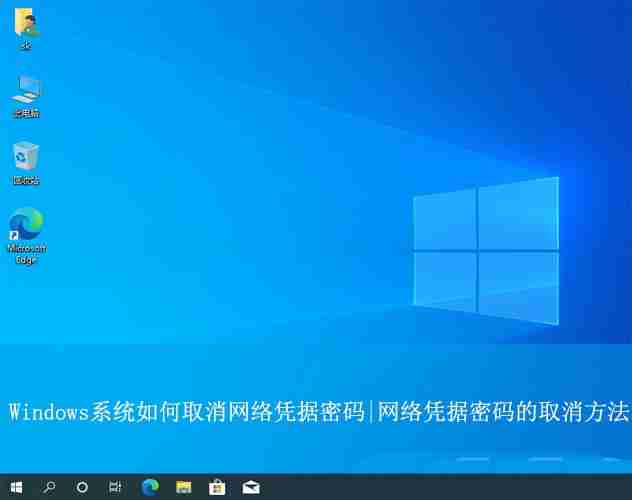
Windows 10系统操作步骤:
- 打开“控制面板”,进入“用户帐户”设置。
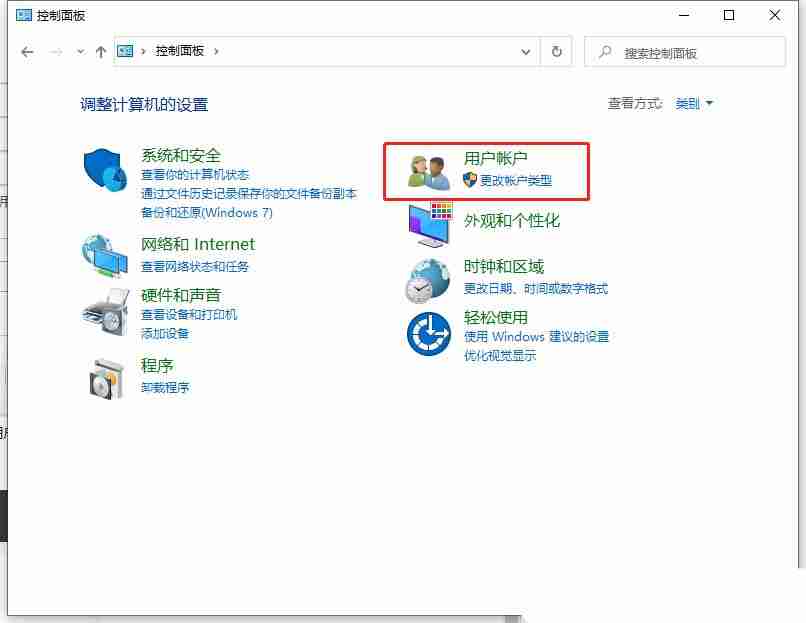
- 点击“凭据管理器”。
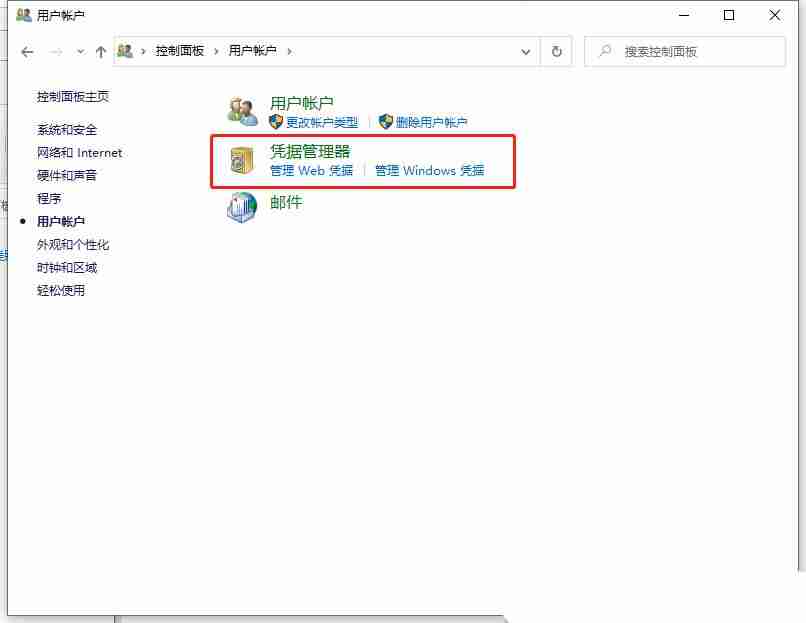
- 选择“Windows凭据”。
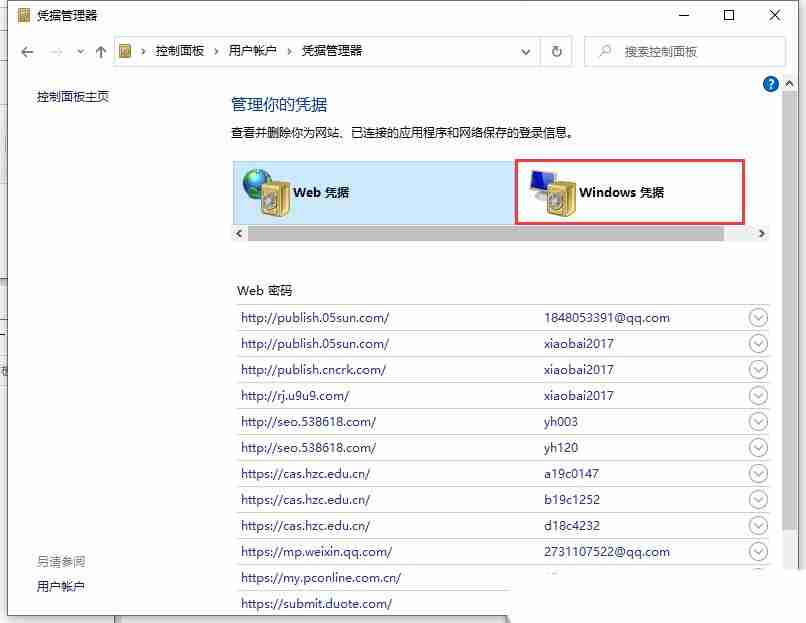
- 找到需要删除的网络凭据,点击下拉菜单,选择“删除”。
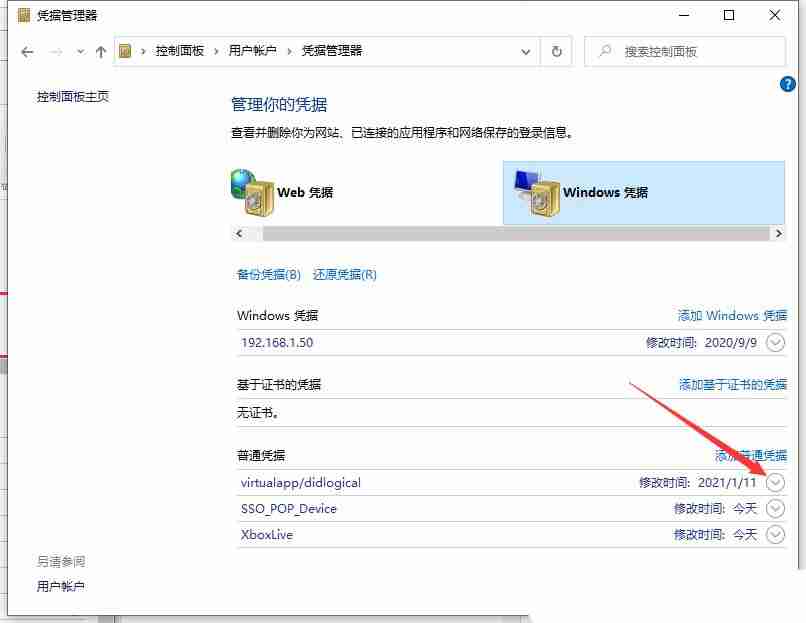
- 确认删除操作。
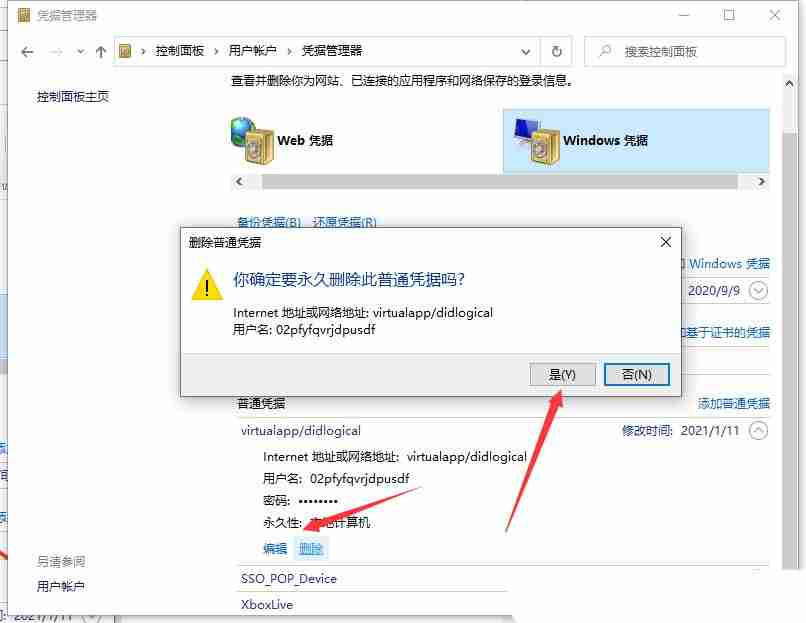
Windows 7系统操作步骤:
- 点击“开始”菜单,打开“控制面板”。
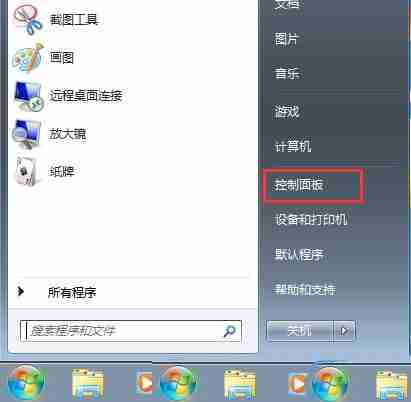
- 在“控制面板”中,找到“用户帐户和家庭安全”,并点击进入。
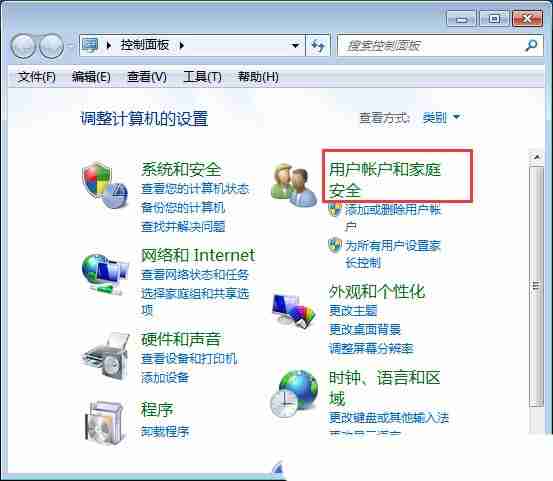
- 选择“凭据管理器”,然后点击“管理Windows凭据”。
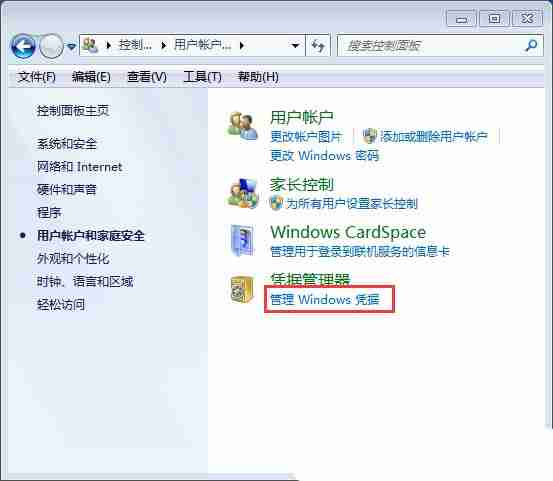
- 系统会显示已保存的凭据信息。 要添加新的网络凭据,点击“添加Windows凭据”。
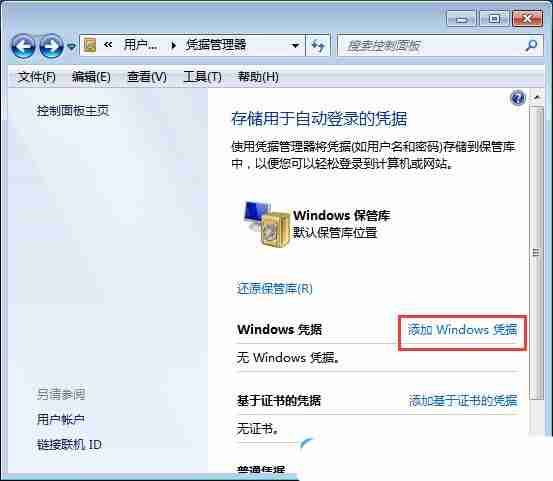
- 输入网站地址(或网络位置)、用户名和密码。
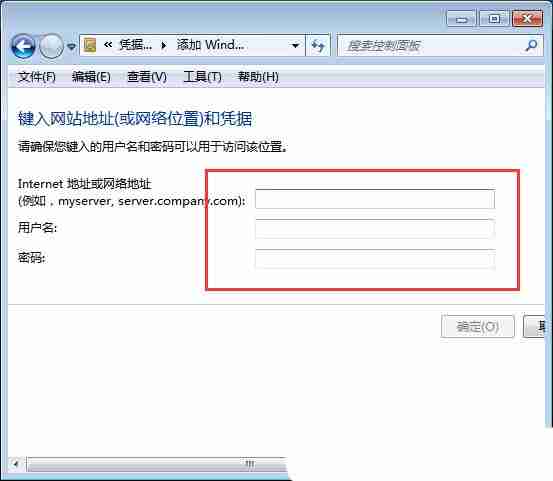
通过以上步骤,您可以方便地管理Windows系统中的网络凭据,确保您的网络访问安全和便捷。 请记住,妥善管理您的网络凭据对于保护您的个人信息至关重要。
今天关于《Windows系统如何取消网络凭据密码|网络凭据密码的》的内容就介绍到这里了,是不是学起来一目了然!想要了解更多关于Windows,密码,网络凭据的内容请关注golang学习网公众号!
相关阅读
更多>
-
501 收藏
-
501 收藏
-
501 收藏
-
501 收藏
-
501 收藏
最新阅读
更多>
-
427 收藏
-
218 收藏
-
287 收藏
-
323 收藏
-
228 收藏
-
167 收藏
-
490 收藏
-
303 收藏
-
123 收藏
-
113 收藏
-
240 收藏
-
480 收藏
课程推荐
更多>
-

- 前端进阶之JavaScript设计模式
- 设计模式是开发人员在软件开发过程中面临一般问题时的解决方案,代表了最佳的实践。本课程的主打内容包括JS常见设计模式以及具体应用场景,打造一站式知识长龙服务,适合有JS基础的同学学习。
- 立即学习 543次学习
-

- GO语言核心编程课程
- 本课程采用真实案例,全面具体可落地,从理论到实践,一步一步将GO核心编程技术、编程思想、底层实现融会贯通,使学习者贴近时代脉搏,做IT互联网时代的弄潮儿。
- 立即学习 516次学习
-

- 简单聊聊mysql8与网络通信
- 如有问题加微信:Le-studyg;在课程中,我们将首先介绍MySQL8的新特性,包括性能优化、安全增强、新数据类型等,帮助学生快速熟悉MySQL8的最新功能。接着,我们将深入解析MySQL的网络通信机制,包括协议、连接管理、数据传输等,让
- 立即学习 500次学习
-

- JavaScript正则表达式基础与实战
- 在任何一门编程语言中,正则表达式,都是一项重要的知识,它提供了高效的字符串匹配与捕获机制,可以极大的简化程序设计。
- 立即学习 487次学习
-

- 从零制作响应式网站—Grid布局
- 本系列教程将展示从零制作一个假想的网络科技公司官网,分为导航,轮播,关于我们,成功案例,服务流程,团队介绍,数据部分,公司动态,底部信息等内容区块。网站整体采用CSSGrid布局,支持响应式,有流畅过渡和展现动画。
- 立即学习 485次学习
